如何處理 Microsoft Edge 的「不常下載」警告
Microsoft Edge Web 瀏覽器中的所有下載都使用 Microsoft Defender 的 SmartScreen 功能進行掃描。 SmartScreen 旨在在惡意檔案登陸使用者係統之前清除它們,是檔案下載的第一道保護線。
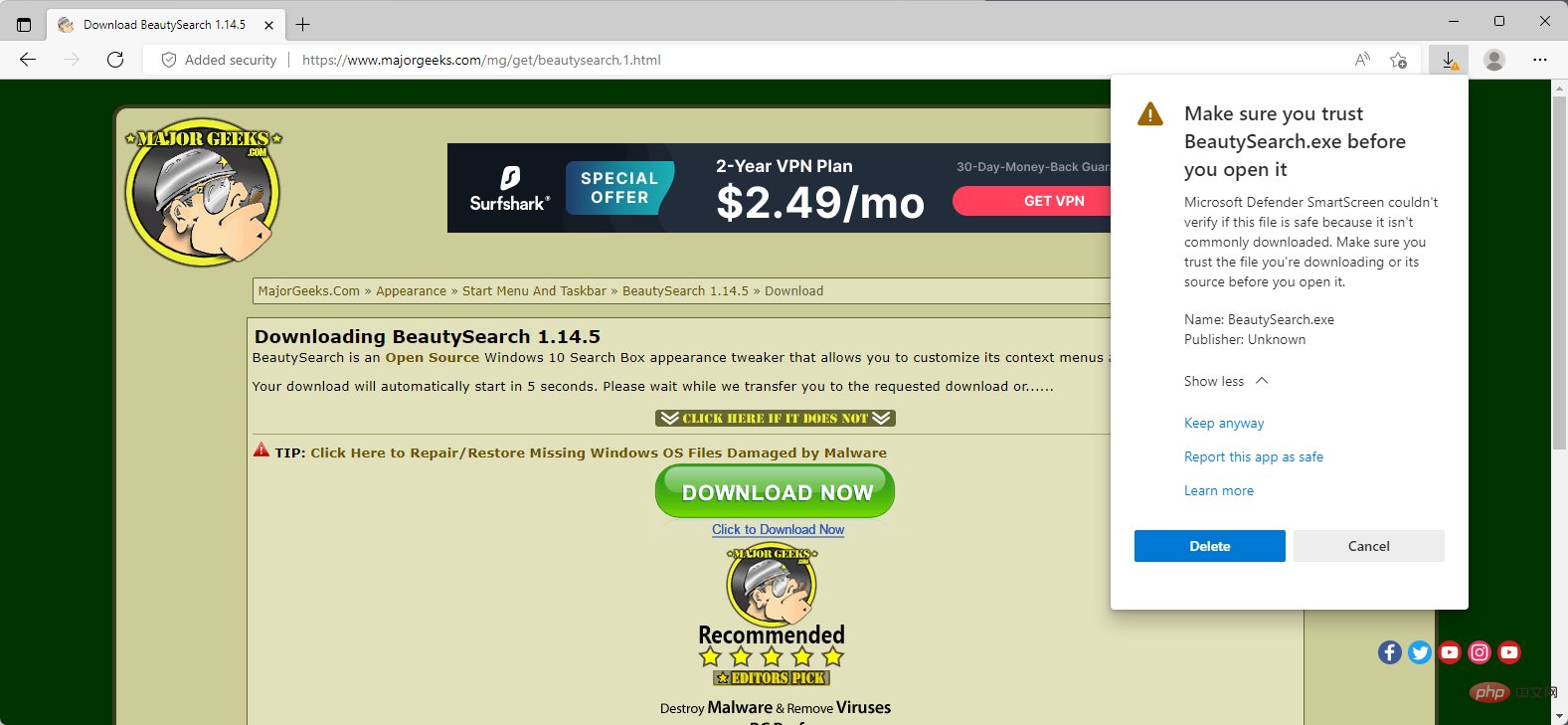
SmartScreen 的問題之一是它也阻止了新檔案和不常見檔案的檔案下載。如果 SmartScreen 根本不知道某個文件,或者不常下載該文件,則它可能會被自動封鎖。該檔案本身可能完全無害,但除非明確允許,否則它不會登陸使用者係統。
有些使用者可能會透過使用其他瀏覽器或程式進行下載來處理此問題。其他人可能希望使用 Microsoft Edge 提供的控制項來保留下載。
雖然後者相對容易,但如何做到這一點可能並不明顯。 Edge 會根據封鎖下載的原因顯示不同的 SmartScreen 警告。
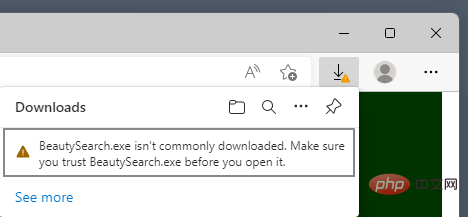
對於新文件,它會顯示:
FILENAME 通常不會被下載。在打開它之前,請確保您信任 FILENAME。
預設情況下,該介面沒有處理該問題的選項。顯示的所有圖示都是沒有幫助的標準圖示。有必要將滑鼠移到被封鎖檔案的條目上以取得操作清單。即使那樣,它也僅限於刪除它的垃圾桶圖標和三點菜單。
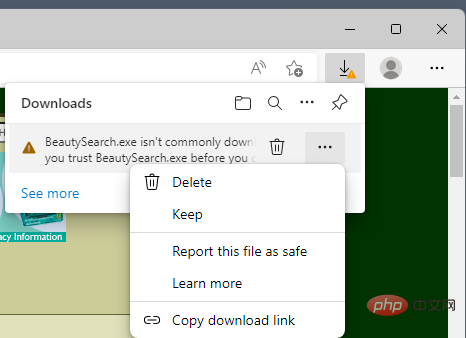
點擊三點選單會顯示更多選項,包括「保留」。當您選擇保留時,檔案會儲存到本機系統的下載資料夾,但不會立即儲存。
Edge 顯示另一個警告和首先阻止檔案下載的解釋。
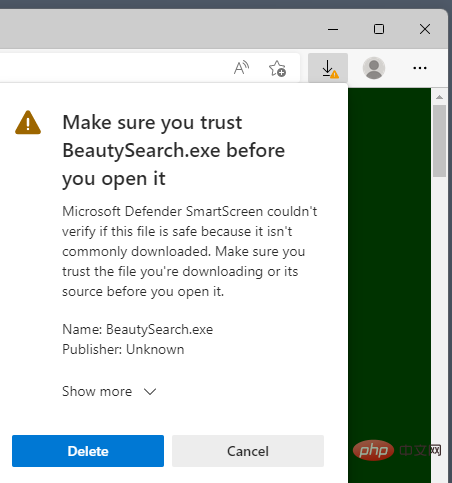
上面寫著:
在打開它之前,請確保您信任 FILENAME。
Microsoft Defender SmartScreen 無法驗證此檔案是否安全,因為它通常不會下載。在開啟檔案之前,請確保您信任正在下載的檔案或其來源。
Edge 在其下方顯示檔案名稱和發布者,如果發布者未知,則顯示未知。
預設情況下,整個提示沒有「保留」選項。有一個大的刪除按鈕和一個取消按鈕。刪除刪除下載文件,取消停止該過程,但不執行任何其他操作。
您需要啟動「顯示更多」連結以顯示其他選項。
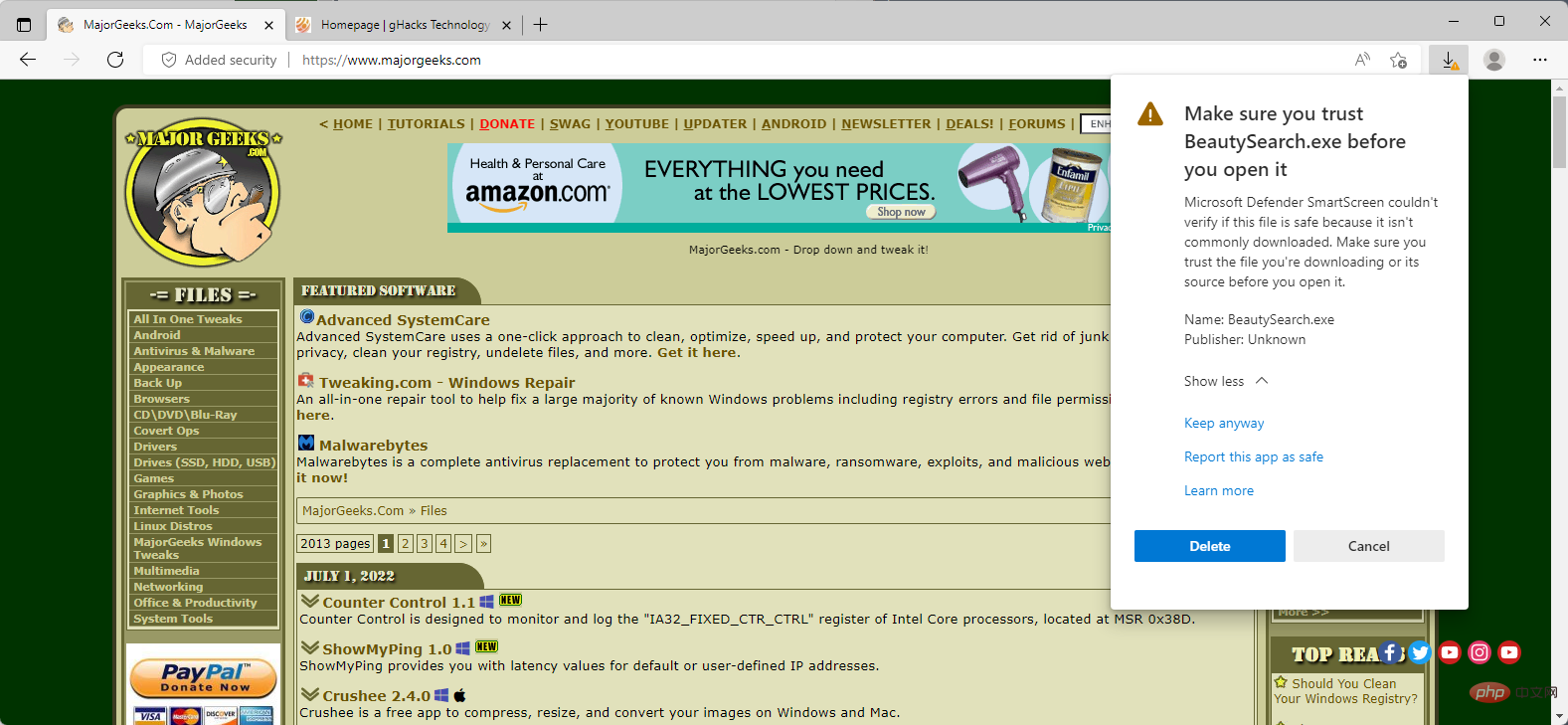
啟動後,顯示更多會顯示新選項,包括「仍保留」。啟動選項以 -- 最後 -- 將檔案儲存到本機系統。
請注意,Microsoft Defender 可能會在檔案登陸本機系統後對其進行掃描,您可能還必須處理它會幹擾檔案。
以上是如何處理 Microsoft Edge 的「不常下載」警告的詳細內容。更多資訊請關注PHP中文網其他相關文章!

熱AI工具

Undresser.AI Undress
人工智慧驅動的應用程序,用於創建逼真的裸體照片

AI Clothes Remover
用於從照片中去除衣服的線上人工智慧工具。

Undress AI Tool
免費脫衣圖片

Clothoff.io
AI脫衣器

Video Face Swap
使用我們完全免費的人工智慧換臉工具,輕鬆在任何影片中換臉!

熱門文章

熱工具

記事本++7.3.1
好用且免費的程式碼編輯器

SublimeText3漢化版
中文版,非常好用

禪工作室 13.0.1
強大的PHP整合開發環境

Dreamweaver CS6
視覺化網頁開發工具

SublimeText3 Mac版
神級程式碼編輯軟體(SublimeText3)
 新的 Windows 11 桌面搜尋列會讓你使用 Edge
Apr 13, 2023 pm 07:34 PM
新的 Windows 11 桌面搜尋列會讓你使用 Edge
Apr 13, 2023 pm 07:34 PM
有些你可能已經忘記了,但微軟肯定沒有忽略其積極的 Edge 採用活動。您可能有一段時間沒有註意到它,但這家總部位於雷德蒙德的科技公司仍在努力推動盡可能多的用戶在瀏覽器方面默認使用 Edge。現在,透過最新的 Dev Channel Insider Preview 以桌面搜尋列的形式提供了一種新的巧妙方法。新的桌面搜尋欄已添加到開發頻道未經訓練的眼睛會說這是一個很好的補充,沒有任何問題。但是,知道的人一定會發現問題。當然,一個新的桌面搜尋列會讓事情變得更容易和更快。但是如果人們真的不想使用 Edg
 Chrome、Edge 在 Windows 11、Windows 10 更新後崩潰並顯示 0xc0000022
May 02, 2023 pm 08:01 PM
Chrome、Edge 在 Windows 11、Windows 10 更新後崩潰並顯示 0xc0000022
May 02, 2023 pm 08:01 PM
Windows更新和防毒解決方案之間的潛在相容性問題是Chrome、Edge和Firefox等瀏覽器崩潰,並顯示錯誤訊息「應用程式無法正確啟動(0xc0000022)。按一下「確定」關閉應用程式」。最近,Windows更新相當穩定,主要問題的報告較少。微軟現在已經發布了Windows10和Windows11的2022年4月更新,該公司不知道有任何新問題。然而,孤立的報告表明該補丁可能會破壞一些流行的瀏覽器。我們正在我們的設備上運行最新的更新,沒有什麼大問題可
 如何修復 Microsoft Edge 瀏覽器中的黑屏問題
May 16, 2023 am 10:04 AM
如何修復 Microsoft Edge 瀏覽器中的黑屏問題
May 16, 2023 am 10:04 AM
微軟於2020年初發布了基於Chromium(Google的開源引擎)的NewEdge版本。新Edge的感覺與GoogleChrome相似,並且具有Chrome中可用的功能。但是,許多用戶報告說他們在啟動MicrosoftNewEdge後立即看到黑屏。用戶可以訪問設定選單,但是當他們單擊選單中的任何選項時,它不起作用,只有黑屏可見。當電腦滑鼠懸停在選項上並且使用者可以關閉瀏覽器時,它會突出顯示選項。在PC上開啟新的Edge瀏覽器時是否遇到黑畫面?那麼這篇文章將對你有用。在這篇文章中,
 如何清空 Microsoft Edge 瀏覽器的下載記錄?
Apr 21, 2023 am 09:34 AM
如何清空 Microsoft Edge 瀏覽器的下載記錄?
Apr 21, 2023 am 09:34 AM
<ul><li><strong>點選進入:</strong>ChatGPT工具外掛導覽大全</li></ul><h2>在Edge中尋找並移除下載紀錄< /h2><p>與其他瀏覽器一樣,Edge有一個<strong>下載
 在 Windows 上開啟 PDF 檔案時如何修復 Microsoft Edge 凍結或崩潰
Apr 28, 2023 pm 05:46 PM
在 Windows 上開啟 PDF 檔案時如何修復 Microsoft Edge 凍結或崩潰
Apr 28, 2023 pm 05:46 PM
內建瀏覽器MicrosoftEdge也是在Windows11/10中開啟和檢視PDF檔案的預設應用程式。如今,人們將PDF文件作為電子郵件附件進行交流和發送是一種常見的做法。要開啟和檢視這些PDF文件,您需要雙擊文件,Edge會開啟所選PDF文件。但是,有用戶報告說,在他們的WindowsPC上嘗試開啟任何PDF檔案時,Edge瀏覽器會當機或崩潰。一旦瀏覽器凍結,使用者將無法使用瀏覽器、變更任何標籤或執行任何其他操作。但是,他們能夠打開其他應用程式並毫無問題地使用
 如何在 Edge 瀏覽器中修復'我們無法載入此擴充功能錯誤”
May 17, 2023 pm 10:53 PM
如何在 Edge 瀏覽器中修復'我們無法載入此擴充功能錯誤”
May 17, 2023 pm 10:53 PM
擴充功能是經過建置和編程的工具,旨在透過Windows系統上的附加功能為消費者提供出色的衝浪體驗。然而,最近許多Windows用戶抱怨說,在Edge瀏覽器安裝擴充功能後,重新啟動Edge瀏覽器後會發出錯誤訊息「我們無法載入此擴充功能」。他們不確定下一步該做什麼,有些人只是繼續使用瀏覽器而沒有載入擴充功能。此問題也可能是由錯誤的擴充檔案或MSEdge瀏覽器本身的缺陷引起的。在徹底調查導致加載擴展時出現困難的問題後,我們發現了一些可能大大有助於解決該問題的解決方案。如果您遇到類似的問題,請參閱此
 如何修復 PDF 文件無法在 Microsoft Edge 瀏覽器中開啟的問題?
Apr 22, 2023 pm 12:37 PM
如何修復 PDF 文件無法在 Microsoft Edge 瀏覽器中開啟的問題?
Apr 22, 2023 pm 12:37 PM
MicrosoftEdge是Windows作業系統隨附的內建瀏覽器。此應用程式也被設定為在Windows中開啟PDF檔案的預設應用程式。如今,透過電子郵件接收PDF附件很常見。但是,當使用者嘗試開啟PDF附件時,他們注意到Edge瀏覽器會簡單地崩潰或凍結。一旦發生這種情況,使用者將無法更改選項卡或採取任何操作。在本文中,讓我們看看使用Edge瀏覽器解決此問題的不同方法。修復1:結束任務並嘗試再次開啟它。 1.按住Windows+X鍵。 2.你會看到彈出一個視窗。按鍵盤上的T鍵
 很快,Microsoft Edge 將允許您將垂直標籤放在右側
May 09, 2023 pm 05:46 PM
很快,Microsoft Edge 將允許您將垂直標籤放在右側
May 09, 2023 pm 05:46 PM
<ul><li><strong>點擊進入:</strong>ChatGPT工具外掛導航大全</li></ul><headerclass="entry-header"></header><headerclass="entry-header"></header> ;<p>除了Startupbo





